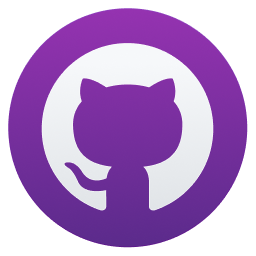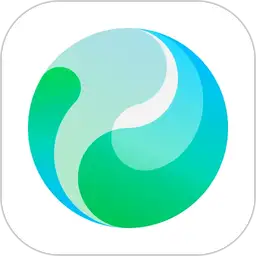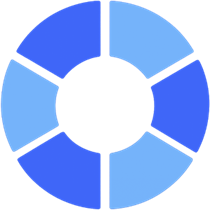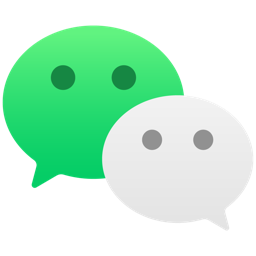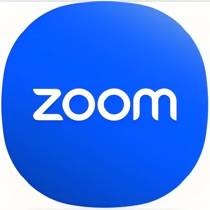- CDR文字怎么添加轮廓后台填充 06-30 17:22
- CDR立体化工具怎么使用 06-30 17:00
- CDR表格怎么插入居中文字 06-30 16:52
- CDR怎么制作切割立体心形 06-30 16:23
- CDR怎么制作中心虚线字体 06-30 16:18
- CDR文字立体环绕效果怎么制作 06-30 16:14
- cdr设计出文字空心外轮廓的详细步骤 06-26 17:01
- CorelDRAW怎么填充样品底纹 06-26 15:38
CorelDRAW软件可以直接绘制放射性图形,但是很多用户反映不知道如何制作放射性图形。这里就为大家带来详细的介绍,快一起来看看吧!
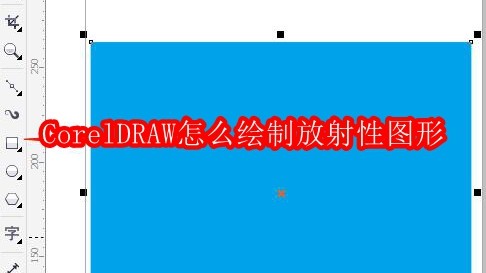
首先,打开CorelDRAW,单击工具箱中的矩形工具,绘制出矩形填充颜色。
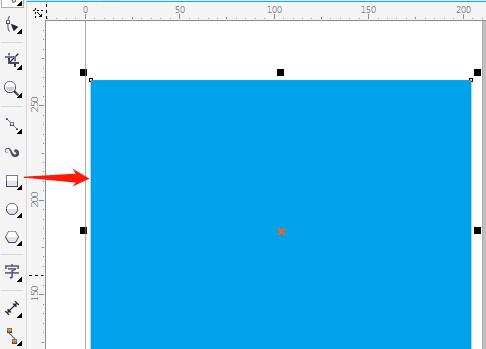
然后,用矩形工具绘制另一个矩形,按Ctrl+Q转曲。
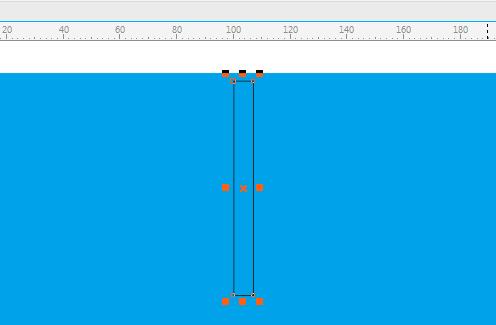
用形状工具调整矩形,单击右击调色板中的白色。
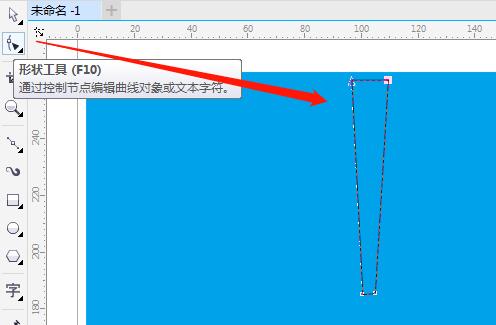
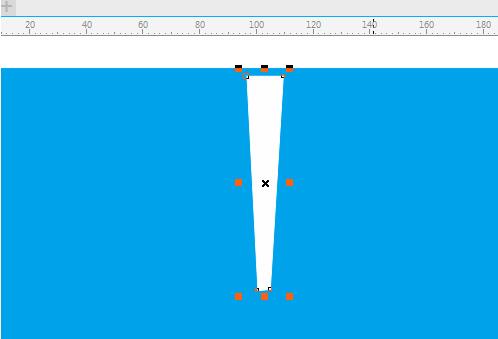
再单击矩形移动旋转点至下方,按Ctrl拖动旋转。多按几次Ctrl+D再制,复制出多个矩形。
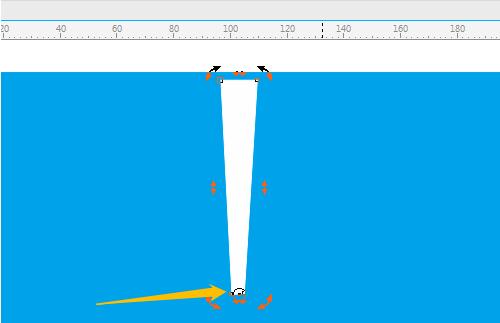
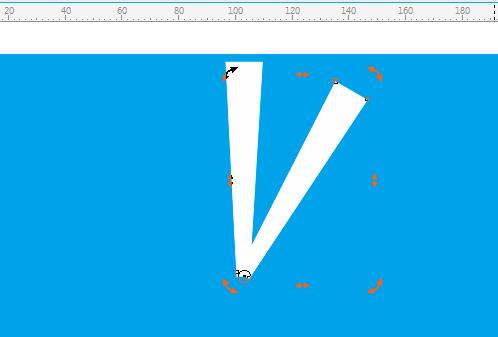
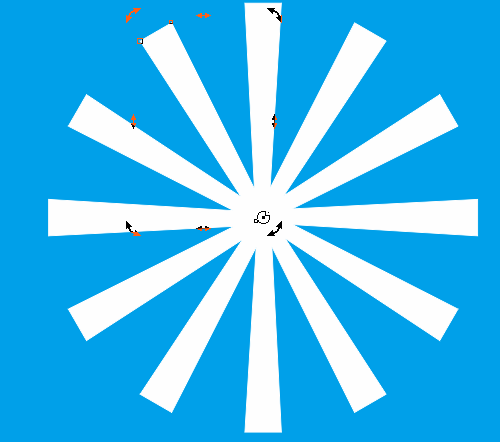
按空格键切换成选择工具,框选所有小矩形,组合对象。单击透明度工具。
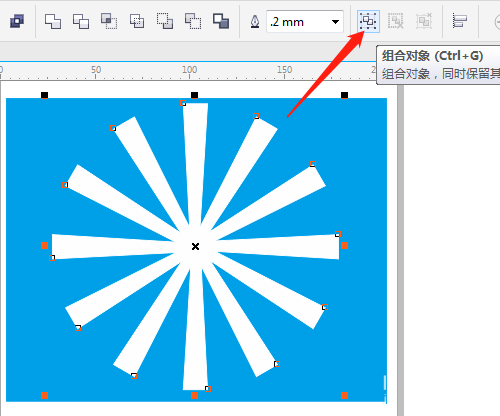
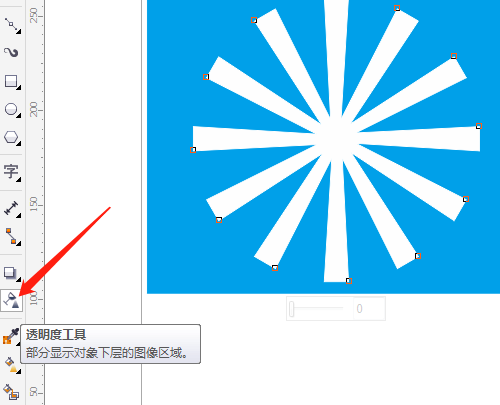
在矩形处拖动出透明度,属性栏中选椭圆形渐变。
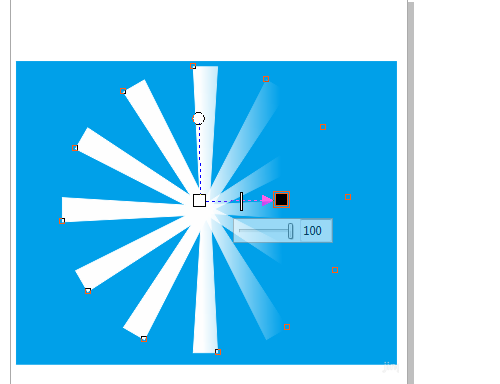
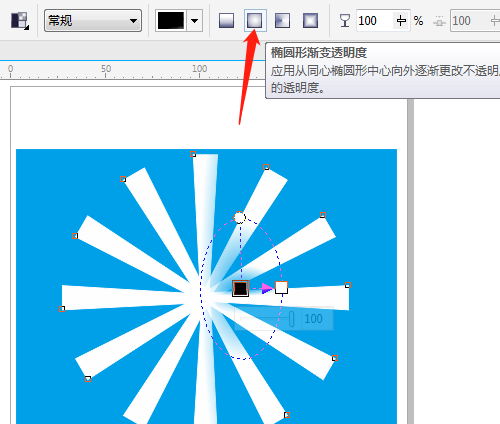
最后,调整椭圆形渐变,透明度一个调为0一个调为100.
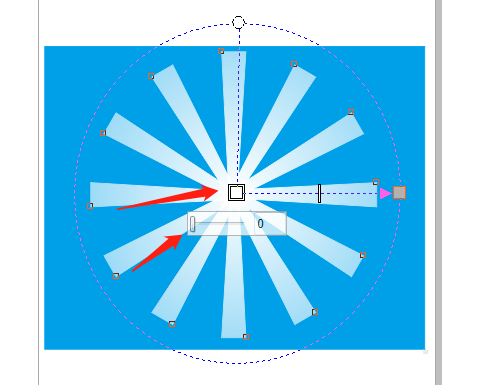
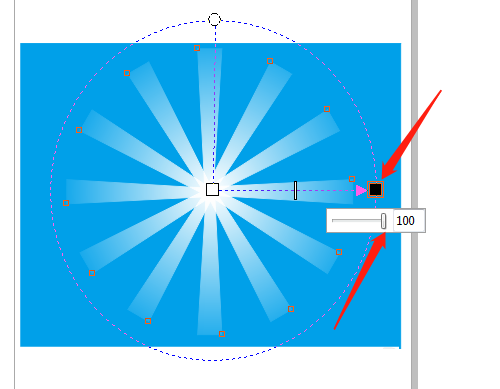
3.50MB / 2025-10-14
1.05MB / 2025-10-14
1.05MB / 2025-10-14
1.05MB / 2025-10-14
1.05MB / 2025-10-14
1.05MB / 2025-10-14
3.96MB
2025-10-14
3.50MB
2025-10-14
1.05MB
2025-10-14
199.49MB
2025-10-14
1.05MB
2025-10-14
1.05MB
2025-10-14
84.55MB / 2025-09-30
248.80MB / 2025-07-09
2.79MB / 2025-08-22
63.90MB / 2025-07-08
1.90MB / 2025-09-07
210.99MB / 2025-06-09
374.16MB / 2025-01-24
京ICP备14006952号-1 京B2-20201630 京网文(2019)3652-335号 沪公网安备 31011202006753号违法和不良信息举报/未成年人举报:legal@3dmgame.com
CopyRight©2003-2018 违法和不良信息举报(021-54473036) All Right Reserved